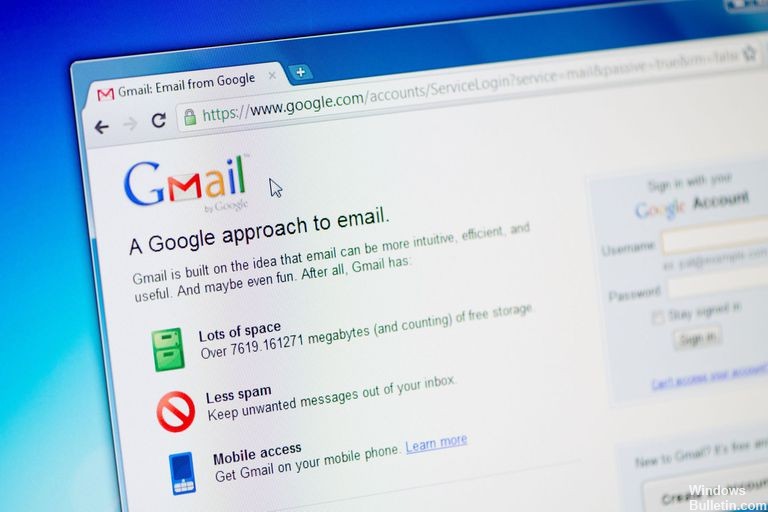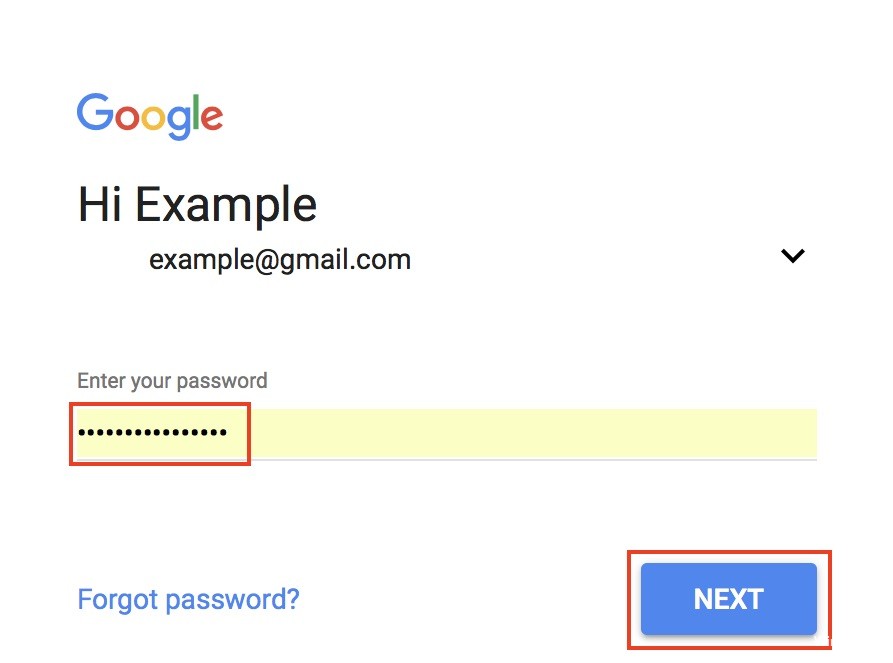не открывается gmail что делать
Проблема: не могу войти в почту Gmail.com — что делать.

Электронная почта — незаменимая штука для быстрого обмена сообщениями и файлами, регистрации на сайтах, получения различных скидок от интернет-магазинов и т.д. Но по закону подлости, не удается получить доступ к ящику именно в тот момент, когда он больше всего нужен. 😠
Из-за этого случая, в общем-то, и родилась эта заметка. Ниже приведу несколько наиболее частых причин, из-за которых не удается получить доступ к Gmail.com. Не претендую на истину в первой инстанции, и всё же.
Как войти в почту Gmail.com, если выскакивает ошибка
ШАГ 1: про способы входа и восстановления
Для начала попробуйте перейти на главную страничку 👉 Google и обратить внимание на верхний правый угол.
Также войти в свою почту на Gmail можно по следующему URL: https://accounts.google.com/ServiceLogin?service=mail
Как выглядит окно входа в почту
Стоит отметить, что после ввода своего e-mail (даже если вы забыли от него пароль) — есть возможность восстановить доступ к нему по крайней мере несколькими способами:
Способы восстановления пароля от Gmail / Кликабельно
ШАГ 2: про разные браузеры
Многие пользователи сталкиваются с проблемой доступа к почте после смены браузера! Кстати, иногда новый браузер устанавливается без вашего ведома. (например, такое может «случайно» произойти, если вы установили софт, распространяющий рекламное ПО).
Если оказалось, что вы работаете в новом браузере, попробуйте запустить старый и войти в свой аккаунт. Кроме того, в «старом» браузере 👉 можно узнать свой пароль (если он в нем был сохранен).
ШАГ 3: ошибка «Добавьте Gmail в свой аккаунт Google»
В некоторых случаях при попытке войти в почту появляется ошибка «Добавьте Gmail в свой аккаунт Google».
Если у вас возникла похожая ошибка, то обратите внимание на правый верхний угол (см. скрин ниже): там есть значки с вашим именем, колокольчик с оповещениями, и круглый значок с буквой вашего имени.
Добавьте Gmail в свой аккаунт Google
ШАГ 4: проверка на вирусы и рекламное ПО, которое встраивается в браузер
Если вы заметили, что в браузере стали открываться самостоятельно какие-то окна, вас часто переадресовывает, всплывают рекламные блоки — почти наверняка вы подцепили вирус (AdWare).
Некоторые виды подобных вирусов «изменяют» системный файл HOSTS, и благодаря этому блокируют доступ к популярным сайтам (в том числе к почте Google, антивирусным сайтам, и т.д.)
Чтобы избавиться от подобной «заразы», рекомендую выполнить следующие шаги по порядку:
ШАГ 5: пару слов об удаление аккаунта
Если все вышеперечисленное не помогло, возможно, что ваш аккаунт был удален. Если удаление аккаунта произошло не так давно, есть способ восстановить его (👉 инструкция тут).
В ином случае, посоветовать больше нечего, кроме как создать 👉 новый аккаунт, привязать к нему свой мобильный телефон и второй e-mail (тогда можно быть относительно спокойным за восстановление пароля, если случайно забудете его. 👌).
В декабре 2020 (16 числа) происходил сбой в работе YouTube и Gmail, затронуло десятки тысяч пользователей во многих странах (новость от «Коммерсант»).
Если вы столкнулись с недоступностью Gmail — проверьте новостные издания, спросите коллег: нет ли у них подобной проблемы. Вдруг снова сбой. (а вы «снесете» ОС, или еще что. ).
8 лучших способов исправить ошибку Gmail перестала работать на Android
Даже после жесткой конкуренции со стороны Play Store Gmail остается лучшим выбором для большинства. Проверяя последние электронные письма или составляя новое, вы можете столкнуться с ошибкой или остановкой приложения на телефоне. Это не очень приятно и нарушает рабочий процесс пользователя. В худшем случае вы можете потерять черновик электронного письма, над которым работали некоторое время назад.
На работу приложения Gmail на Android влияет множество факторов. Это может быть поврежденный кеш, нехватка памяти, устаревшее приложение и многое другое. Давайте подробно обсудим их все.
1. Снова откройте приложение Gmail.
Первое, что вы можете попробовать, — это повторно открыть приложение Gmail на Android. Откройте меню многозадачности на Android, полностью удалите приложение и попробуйте открыть его снова. Если вы все еще сталкиваетесь с проблемой, перейдите к следующему методу устранения неполадок.
2. Перезагрузите телефон.
Простая перезагрузка телефона может исправить некоторые раздражающие проблемы, связанные с системой и приложениями, на телефоне Android. Удерживая кнопку питания сбоку, выберите «Перезагрузить».
3. Выйти из программы бета-тестирования
Google запускает бета-версию самых популярных приложений компании. Если вы присоединились к такой программе для приложения Gmail, пора оставить ее в Play Store. Следуйте инструкциям ниже.
Шаг 1: Откройте Play Store на телефоне Android.
Шаг 2: Найдите Gmail и откройте описание приложения.
Шаг 3: Прокрутите вниз и найдите возможность оставить бета-версию программы на телефоне.
Теперь продолжайте и установите последнюю стабильную версию из Play Store.
4. Обновите Gmail.
Неожиданная остановка Gmail может быть связана с ошибкой сборки телефона. Google быстро решит критические проблемы с помощью следующего обновления приложения.
Откройте Play Store на телефоне и перейдите в меню «Мои приложения и игры». Здесь вы найдете все оставшиеся обновления для приложений. Найдите Gmail в списке и обновите приложение до последней доступной версии.
Идите вперед, откройте приложение на телефоне и посмотрите, работает ли оно должным образом или нет.
5. Очистите хранилище Gmail.
Опытные пользователи Gmail должны применить этот трюк, чтобы решить проблему сбоя приложения на телефоне Android. Активное использование Gmail может занять много места на телефоне, и такая практика в конечном итоге замедляет работу телефона и выдает ошибку «К сожалению, Gmail остановлен».
Вам необходимо очистить хранилище Gmail на телефоне. Вот как это сделать.
Шаг 1: Откройте на телефоне приложение «Настройки».
Шаг 2: Прокрутите вниз до Хранилища.
Шаг 3: Коснитесь Другие приложения.
Шаг 4: Найдите Gmail в списке. Нажмите на него.
Шаг 5: Нажмите Очистить хранилище в следующем меню.
К сожалению, есть много шагов, чтобы получить доступ к простому параметру в меню настроек. У нас также есть альтернативный метод.
Найдите приложение Gmail на телефоне. Нажмите и удерживайте значок приложения, а затем нажмите маленький значок информации. Вы сразу попадете в информационное меню приложения. Выберите Хранилище и очистите его в следующем меню.
6. Очистить кеш
Очистка кеша Gmail может помочь решить проблему сбоя приложения электронной почты на телефоне Android. Каждое приложение Android собирает данные кеша в фоновом режиме, чтобы сделать открытие приложения и другие процессы максимально плавными.
В прошлом у нас были проблемы с сбоями приложения Gmail, и этот трюк творил для нас чудеса. Вот как это применить.
Шаг 1: Откройте на телефоне приложение «Настройки».
Шаг 2: Прокрутите вниз до Хранилища.
Шаг 3: Выберите Другие приложения.
Шаг 4: Найдите Gmail в списке. Нажмите на него.
Шаг 5: Нажмите Очистить кеш в следующем меню.
Как упоминалось ранее, вы можете долго нажимать на значок приложения Gmail и выбирать информацию о приложении из плавающего меню. Вы сразу попадете на экран с информацией о приложении Gmail, скрытый в настройках.
7. Удалите приложения из меню многозадачности.
Этот трюк применим к телефонам Android с 3 или 4 ГБ оперативной памяти. Для превосходной многозадачности Android сохраняет все приложения открытыми в фоновом режиме. Практика может привести к тому, что Gmail останется с меньшим объемом оперативной памяти для использования на телефоне.
Закройте другие приложения в фоновом режиме. Откройте на телефоне меню многозадачности и закройте ненужные приложения в фоновом режиме.
8. Используйте альтернативу Gmail
Если вы все еще сталкиваетесь с ошибкой остановки Gmail на телефоне, подумайте о том, чтобы выбрать альтернативу Gmail на Android. В Play Store есть множество отличных почтовых приложений на выбор.
Два наших лучших выбора — это Microsoft Outlook и Spark Email.
Начните использовать Gmail на Android
Gmail продолжает идти вперед с умным составом, уникальным переключателем профилей и аккуратной организацией электронной почты. Неожиданная остановка Gmail может привести вас в замешательство. Следуйте указанным выше приемам и устраните проблему с Gmail на Android. Сообщите нам, какой взлом сработал для вас, в разделе комментариев ниже.
Следующий:
Gmail предлагает ярлыки для организации электронной почты на телефоне. Прочтите сообщение ниже, чтобы узнать, как его эффективно использовать.
Как исправить: Gmail не загружается
Обновление: Перестаньте получать сообщения об ошибках и замедляйте работу своей системы с помощью нашего инструмента оптимизации. Получите это сейчас на эту ссылку
Многие люди во всем мире предпочитают Google Chrome для серфинга в Интернете из-за его скорости и удобных функций. Каким бы эффективным ни было это приложение, оно чувствительно к различным техническим проблемам. В некоторых случаях Gmail не загружается в Chrome в Windows 10 или в любых других браузерах, которые вы используете. Если это произойдет с вами, не волнуйтесь, это довольно распространенная проблема. Поскольку вы не одиноки в этой ситуации, многие люди нашли несколько решений проблемы.
Почему Gmail не загружается?
Вы можете спросить: «Почему не загружается Gmail»? Что ж, для этого есть несколько причин, и мы обсудим их одновременно с решениями. Однако, прежде чем приступить к устранению неполадок, необходимо выполнить предварительное устранение неполадок. В большинстве случаев Gmail начнет правильно загружаться после следующих шагов:
Как восстановить Gmail Не удалось запустить?
Ноябрьское обновление 2021:
Проверьте панель статуса Google
Проверьте расширения или приложения вашего браузера.
Иногда расширения или надстройки, установленные вами в браузере или приложениях, установленных на вашем компьютере, могут препятствовать работе Gmail.
Попробуйте отключить эти расширения и приложения одно за другим, а затем снова использовать Gmail, чтобы увидеть, решит ли это проблему.
Чтобы попробовать использовать Gmail без расширений, откройте Gmail в режиме инкогнито вашего браузера или в режиме частного браузера.
Убедитесь, что ваш браузер работает с Gmail.
Следующие браузеры работают с Gmail:
Если вы используете Google Chrome, убедитесь, что вы используете последнюю версию. Если вы используете Chromebook, убедитесь, что ваша операционная система обновлена для поддержки Gmail, Независимо от того, какой браузер вы используете, убедитесь, что файлы cookie и Javascript включены.
Прекратите использовать DNS вашего интернет-провайдера.
(Вы также можете настроить свой маршрутизатор на использование одной из этих служб DNS. Это немного более сложный процесс, но для работы с наилучшим DNS требуется все, что с ним связано.)
Проверьте, не защищает ли программное обеспечение Gmail от загрузки.
Иногда программное обеспечение безопасности, такое как брандмауэр или антивирусная программа, может препятствовать загрузке Gmail в Windows 10. Проверьте, не блокирует ли это Защитник Windows, отключите его и попробуйте перезагрузить Gmail. Вы также можете оставить Защитника включенным и отключить облако.
CCNA, веб-разработчик, ПК для устранения неполадок
Я компьютерный энтузиаст и практикующий ИТ-специалист. У меня за плечами многолетний опыт работы в области компьютерного программирования, устранения неисправностей и ремонта оборудования. Я специализируюсь на веб-разработке и дизайне баз данных. У меня также есть сертификат CCNA для проектирования сетей и устранения неполадок.
Gmail не работает: как устранить проблему
Случаи, когда Gmail не работает, довольно редки, так как как в целом это стабильный сервис. И в большинстве случаев, когда проблемы все-таки возникают, выясняется, что они на стороне пользователя — или браузер не поддерживается, или поддерживается, но с настройками что-то не то. Но обо всем по порядку.
Поддерживаемые браузеры
Если не работает почта Gmail (или работает, но очень медленно), убедитесь, что используете браузер, поддерживаемый этим сервисом. Согласно информации, размещенной на сайте Google, поддерживаются следующие поисковики:
От себя добавим, что без проблем с Gmail можно работать также через Яндекс.Браузер и Opera. А вот Internet Explorer, несмотря на то, что находится в “белом” списке, может создавать проблемы. Поэтому последний мы все же рекомендуем заменить любым другим из списка.
Обратите внимание: для смартфонов на Android и iOS, как опять же указано на сайте Google, ограничений по браузерам нет — Gmail будет открываться в большинстве из них. Если проблемы все же возникают, рекомендуется установить Google Chrome и пользоваться почтовым сервисом через него. Давайте же разбираться дальше, почему не приходят письма на Gmail или он не работает.
Неполадки в браузере или конфликт с расширением
Одна из распространенных причин, почему не работает почта Гугл — неполадки в настройках браузера или конфликт с установленным на нем расширением. Начнем со случаев, когда Gmail не просто не грузится (или письма не отправляются), а система сигнализирует об ошибке соответствующим сообщением.
| ВИД ОШИБКИ | РЕШЕНИЕ |
| «Для входа в Gmail в браузере необходимо разрешить JavaScript (2) и файлы cookie (1)» | 1. Настройки → Сайты → Расширенные настройки сайтов → Cookie файлы → Разрешены → Настройки сайтов → Добавить → вставить в поле https://mail.google.com → Добавить. |
2. Настройки → Сайты → Расширенные настройки сайтов → Java Script → Разрешен → Настройки сайтов → Добавить → вставить в поле https://mail.google.com → Добавить
Обратите внимание: в вашем поисковике названия разделов и кнопок могут немного различаться. Но в целом выполнить указанные действия не составит труда — различия не слишком серьезные.
Может быть, что-то с расширениями?
Конфликт с расширением — нередкая причина, почему не работает Gmail, однако устранить ее достаточно просто. Сначала проверим, в этом ли дело:
Как узнать, из-за какого расширения Gmail не отправляет письма (или совсем не работает:
Обратите внимание: “Виновника” в проблемах с Gmail больше не включаем. А если это дополнение было для вас важным, попробуйте найти его аналог в разделе “Каталог расширений” — он обычно находится под списком с активными плагинами.
Прочие причины, почему Gmail может не работать
Тут всё банально — препятствием для корректной работы Gmail запросто может стать “засоренность” поисковика кэшированными данными и файлами Cookie. Как почистить браузер, если не работает Гугл почта:
Далее ждем завершения процесса — в зависимости от степени “засоренности” это может занять от 10 до 30 секунд.
Как видите, ничего сложного. Надеемся, что этот материал был для вас полезен.
Что делать, если Gmail загружается медленно или полностью зависает
Некоторые пользователи заявляют на форумах Google, что Gmail застревает на экране загрузки или загружается целую вечность при входе в систему. Один пользователь заявил в сообщении на форуме: « Gmail застрял на экране загрузки… Он просто сидит на экране загрузки. »Таким образом, эти пользователи не могут открывать свои электронные письма, если Google Mail застрял на экране загрузки. Приведенные ниже советы могут исправить Gmail, когда он зависает при загрузке.
Как исправить застрявшую или медленную загрузку Gmail
1. Gmail не работает?
Хотя это маловероятно, возможно, Gmail отключен для большинства пользователей. Широко распространенное отключение Google произошло раньше. Например, Google Drive некоторое время не работал в 2017 году; и также был по крайней мере один заметный сбой Gmail.
Пользователи могут проверить, не работает ли Gmail на downdetector.com. Downdetector.com в настоящее время подчеркивает, что Google Mail, как правило, не работает. Однако, если Gmail не работает, пользователям придется подождать, пока Google решит проблему.
2. Очистить данные браузера
Если Gmail не работает, попробуйте стереть данные браузера. Очистка данных браузера – это одно из возможных решений, которое, как утверждают некоторые пользователи, исправляет Gmail, когда он зависает при загрузке. Пользователи Google Chrome могут очистить данные для просмотра следующим образом.
– СВЯЗАННО: исправлена ошибка Gmail: слишком много сообщений для загрузки
3. Откройте Gmail в альтернативном браузере
Некоторые пользователи считают, что Gmail зависает при загрузке в определенном браузере. Таким образом, открытие Google Mail в другом браузере – это потенциальный обходной путь, но не совсем исправление. Gmail поддерживает браузеры Internet Explorer, Edge, Google Chrome, Firefox и Safari. Таким образом, пользователям необходимо открыть веб-почту Google в одном из этих браузеров.
4. Отключите расширения браузера
Gmail может зависнуть при загрузке из-за нескольких расширений браузера. Adblockers являются одними из наиболее вероятных надстроек браузера для взлома веб-почты Googe. Так что отключение расширений браузера может исправить Gmail.
Пользователи Google Chrome могут отключить расширения, введя «chrome: // extensions /» в строке URL-адреса браузера. Затем пользователи могут отключить надстройки на вкладке Расширения. Альтернативно, они могут нажать «Удалить», чтобы полностью удалить их.
– СВЯЗАННО: Как исправить Outlook не может подключиться к Gmail
5. Сбросьте браузер
Сброс браузеров обычно удаляет все данные о просмотрах и, по крайней мере, отключает их расширения. Параметры сброса также восстанавливают настройки браузера по умолчанию. Таким образом, сброс браузера обеспечивает более быстрый способ отключения всех расширений и очистки данных. Таким образом, пользователи Chrome могут сбросить настройки браузера Google.
6. Выберите опцию Загрузить базовый HTML
– СВЯЗАН: лучшие почтовые клиенты и приложения для Windows 10
7. Открывайте электронные письма Gmail в программном обеспечении стороннего почтового клиента.
Это не совсем исправление, но пользователи Gmail могут также открывать электронные письма с помощью почтового клиентского программного обеспечения, такого как Outlook и Mozilla Thunderbird. Дополнительные опции и инструменты в некоторых клиентских программах для настольных компьютеров могут сделать их лучшей альтернативой веб-почте.Именно так пользователи Gmail могут открывать электронные письма в этом клиенте для настольного компьютера.
Это несколько решений и обходных путей, которые гарантируют пользователям Gmail возможность открывать свои электронные письма, даже когда веб-приложение застревает при загрузке. Некоторые из этих разрешений также могут ускорить время загрузки Gmail.